Próbnik kolorów to niezwykle przydatne narzędzie, które umożliwia wyodrębnienie dokładnego koloru z obrazu. Kolory, które dostrzegasz na ekranie komputera lub na stronie internetowej, są reprezentowane przez unikalne kody, które można wykorzystać do ich identyfikacji. Oczywiście, większość ludzi nie zapamiętuje kodów dla poszczególnych kolorów, z wyjątkiem być może białego, którego kod to FFFFFF, oraz czarnego, oznaczonego jako 000000. Jeśli zauważysz kolor na obrazie, który chciałbyś wykorzystać jako akcent w swoim projekcie lub w wykresach w Microsoft Word, ważne jest, aby poznać jego dokładny kod. Istnieje wiele darmowych aplikacji, które oferują możliwość wyboru koloru z obrazu, ale Windows 10 zawiera już wbudowane narzędzie, które może to zrobić.
Program Paint dysponuje funkcją wybierania kolorów. Może nie korzystasz z tej aplikacji zbyt często, ale jest ona bardzo funkcjonalna i domyślnie zainstalowana w systemie, co czyni ją idealnym rozwiązaniem w nagłych przypadkach.
Jak wybrać kolor z obrazu
Aby rozpocząć, otwórz obraz w programie Paint. Na karcie „Strona główna” na wstążce znajdziesz mały zakraplacz, który znajduje się obok narzędzia gumki. Wybierz go, a następnie kliknij w miejsce na obrazie, z którego chcesz skopiować kolor. W ten sposób kolor zostanie zaznaczony jako próbka koloru 1.
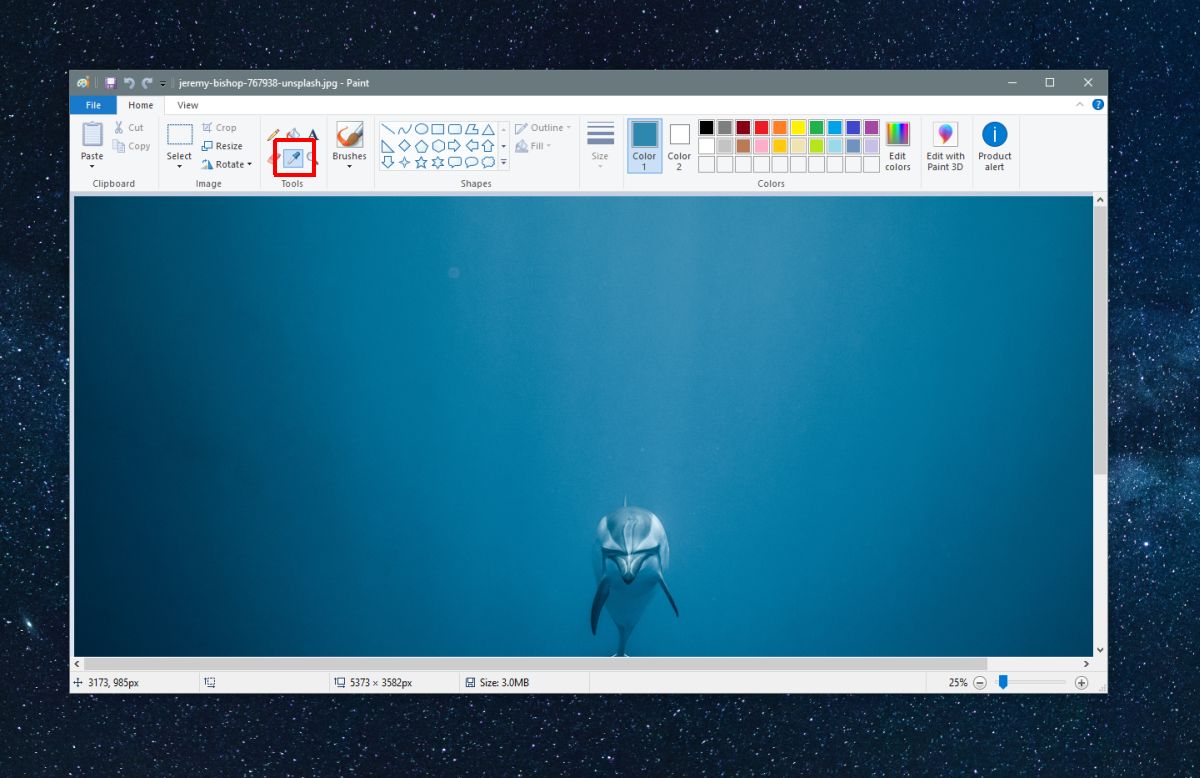
Kiedy już wybierzesz kolor, czas na ustalenie jego kodu. Kliknij przycisk „Edytuj kolory” obok opcji „Edytuj w Paint 3D”. To otworzy okno, w którym zobaczysz już wybrany kolor w próbce 1.
Uważaj, aby nie zmienić koloru w tym oknie. Zwróć uwagę na wartości w polach dla czerwonego, zielonego i niebieskiego. Te trzy wartości będą reprezentować kolor w formacie RGB.
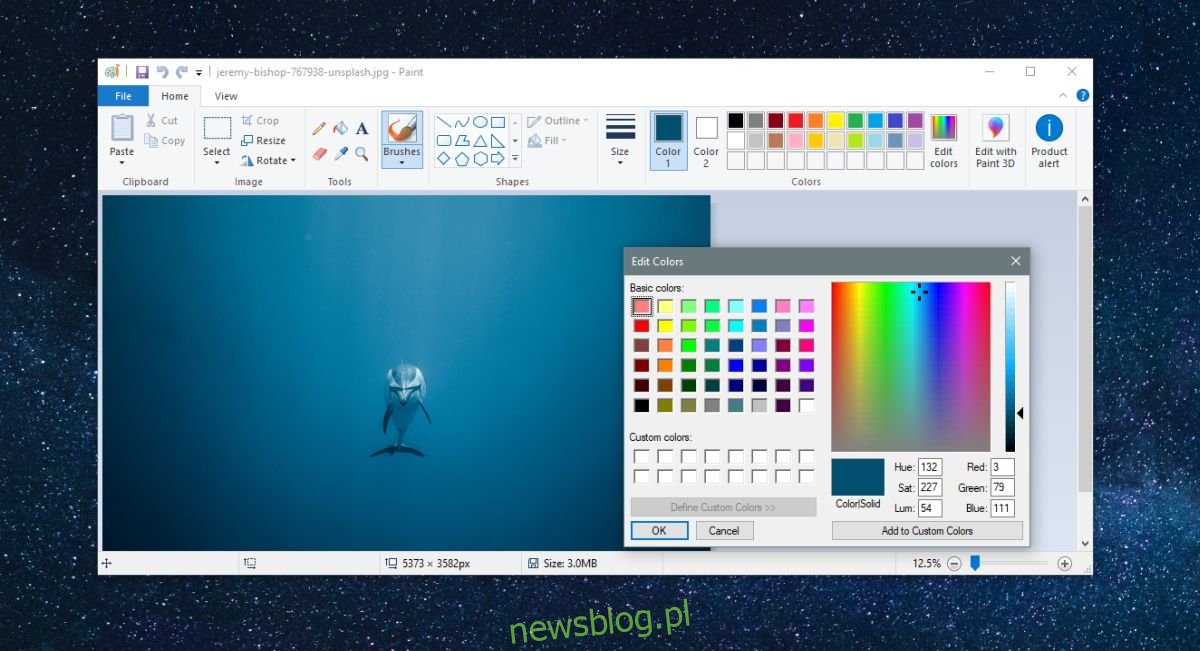
Kody kolorów mogą być w formacie szesnastkowym lub RGB. Możesz łatwo przekonwertować jeden format na drugi. Jeśli planujesz użyć koloru w innej aplikacji, upewnij się, że obsługuje ona kody HEX lub RGB.
Możesz skorzystać z Google do konwersji kodów RGB na HEX. Wystarczy wpisać „RGB na HEX” w wyszukiwarce, a pojawi się mała aplikacja na stronie wyników. Wprowadź wartości RGB, aby dopasować je do tych z aplikacji Paint, a wartość HEX zaktualizuje się automatycznie.
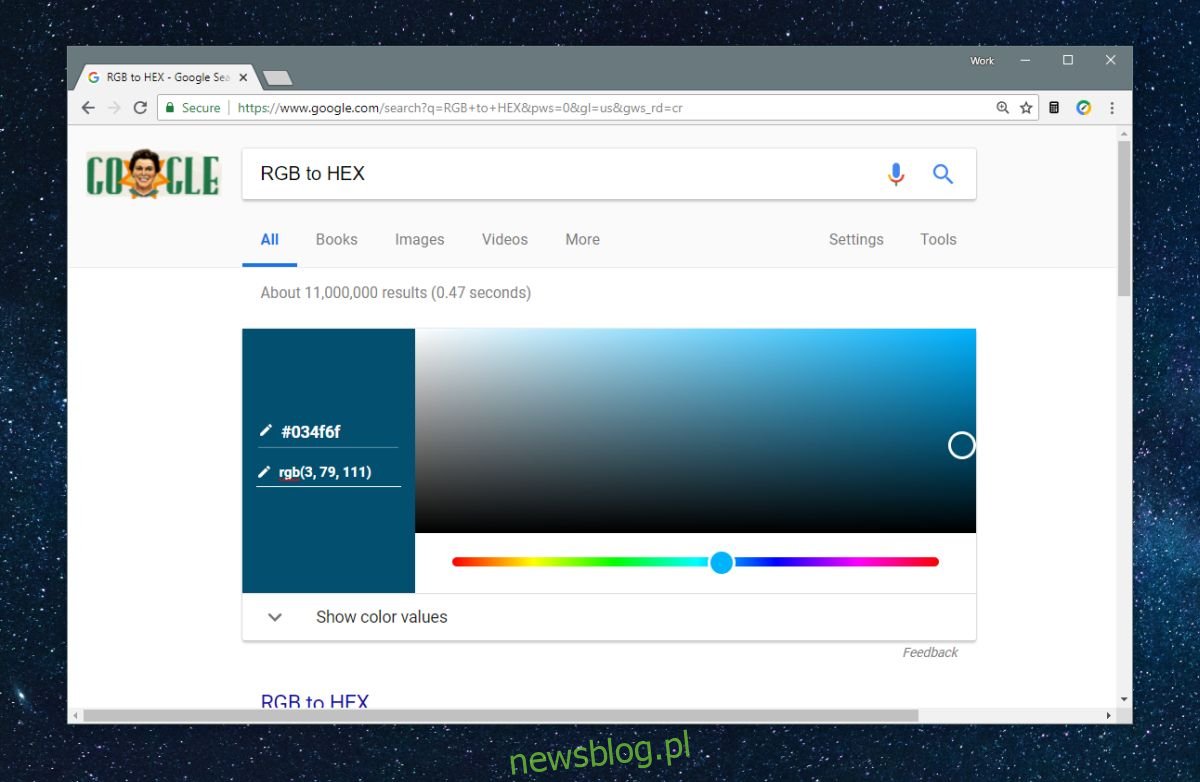
Następnie możesz skopiować wartość HEX i użyć jej w innej aplikacji lub przesłać innym. Istnieje wiele aplikacji, które mogą konwertować wartości RGB i HEX, a żadna z nich nie jest lepsza od pozostałych w zakresie konwersji.
newsblog.pl
Maciej – redaktor, pasjonat technologii i samozwańczy pogromca błędów w systemie Windows. Zna Linuxa lepiej niż własną lodówkę, a kawa to jego główne źródło zasilania. Pisze, testuje, naprawia – i czasem nawet wyłącza i włącza ponownie. W wolnych chwilach udaje, że odpoczywa, ale i tak kończy z laptopem na kolanach.